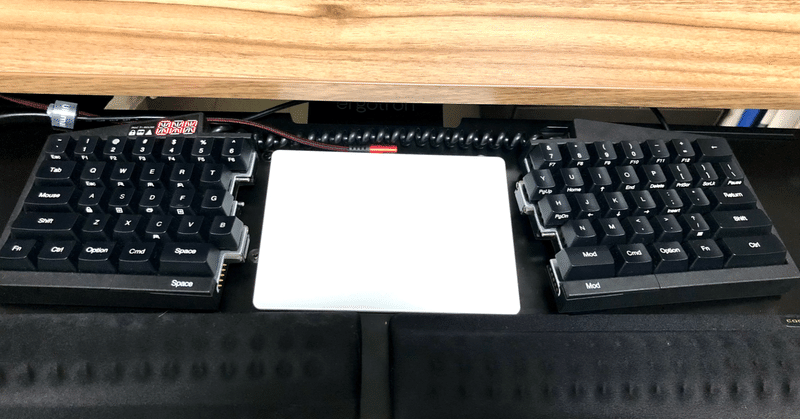
最強キーボードUHKを1ヶ月使ってみて
最強キーボードUHK(Ultimate Hacking Keyboard)を購入し、キーボード探しの旅が終わりを迎えました。自作キーボードに手を出すこともなく生涯をともにするキーボードに出会えたのでその使用感や使ってよかった点などをレビューしたいと思います。
ここがすごいUHK
・分割キーボード
・キーマップ変更可能かつアプリが使いやすい
・スペースキーが小さい(US配列で!)
・レイヤーが4つある
・マウスモードがある
・keymapも変更可能かついくらでも追加可能
・トラックボールやトラックパッド、親指へのついかモジュールが追加可能
・マクロ対応予定
分割キーボード
見たまんまですね。分割キーボードならば腕が開いた楽な状態で使用できるので肩に負担がかからないと言われています。
また、分割キーボードだとスペースキーが分割されてさらに左右のスペースキーに違ったキーをアサインできるのでそれが便利です。私は左手のスペースキーにはエンターキーをアサインし親指エンターにしています。
キーマップ変更可能かつアプリが使いやすい
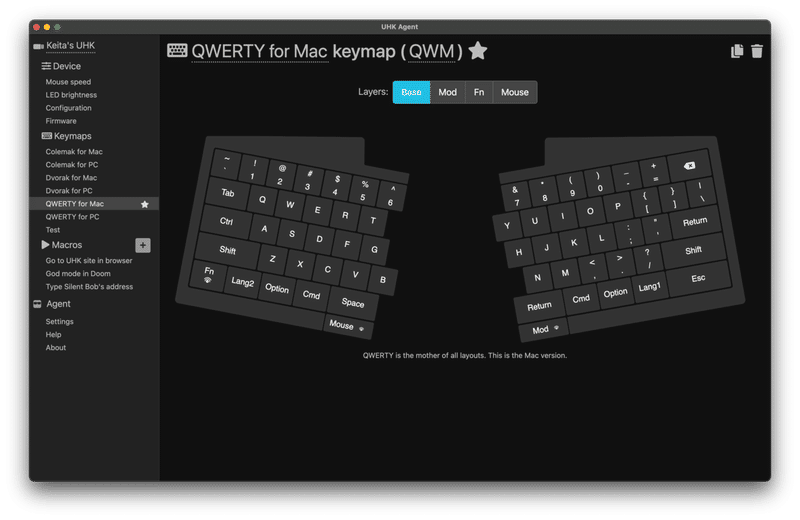
キーマップが自由かつ専用のアプリで簡単に変更可能です。私は常時開きっぱなしにしていて、キーマップの確認やちょっとこうしたいなと思ったときにサクッとキーマップを変更して試行錯誤を行っています。また変更したキーマップはキーボード自体に保存されるのでそのまま別のPCに接続しても大丈夫です。
スペースキーが小さい(US配列で!)
これは私のこだわりポイントです。スペースキーが小さいUS配列キーボードを探していてUHKにたどり着いたといっても過言ではありません。JIS配列のキーボードはスペースキーが小さめに作られているのですが、US配列キーボードはどれも基本スペースキーがめっちゃでかいんですよね、、
MacでJISキーボードを長く使っていると、スペースキー左右のキーを親指でかなと英数を切り替えると思うんですが、US配列にするとこの切替がめっちゃやりづらいんですよね。私はこのIMEの切り替えを癖みたいにカチャカチャやっていたのでUS配列に切り替えてからは本当にスペースキーの長さに耐えられませんでした、、
UHKは本当に素晴らしくスペースキーが1.75Uしかありません(1Uは英字キー1個分の大きさ)左右合わせても3.5Uです。ちなみにHHKB US配列のスペースキーは6Uもあります。
更にスペースキーは分割されているのでそれぞれ別のキーを割り当て可能です。私は左のスペースキーはエンターにして親指エンターにしています。

HHKB US配列はスペースキーが大きすぎた
スペースキーの下に実はキーがもう一個ずるある
分かりづらいですがスペースキー下のあたりが押せるようになっています。もちろんここも自由にキーを変更可能で、私はここにレイヤーの切り替えをアサインしています。(右がModレイヤー、左がMouseレイヤー)
レイヤーが4つある
レイヤーが4つあります。
・BASEレイヤー
・矢印キーやファンクションキーを使用するModレイヤー
・マウスを操作するMouseレイヤー
・音量・再生やプリントなどを行うFnレイヤー
レイヤー切り替えボタンも好きにアサインできますし、4つのレイヤーそれぞれも好きにカスタマイズできるのでUHKの用意するそれぞれのレイヤーの役割に拘る必要はなく好きにできます。正直4レイヤーもあると十分すぎるほどで、矢印キーを使用するModレイヤーくらいしか使っていません。
マウスモードがある
マウスモードというものをUHKで初めて知ったのですが、キーボード操作でマウスを動かして右クリックや左クリックもキーボードで可能です。マウスの移動速度やスクロール速度もアプリで変更可能です。ただ追加モジュールでトラックパッドやトラックボールがあるのでそちらを購入するのであればmouseレイヤーは不要になり、このレイヤーは自分の好きにキーを変更してしまっていいことになりそうです。
キーマップも追加変更可能
レイヤー4つのまとまりを1キーマップとして、このキーマップを自由に変更追加可能です。デフォルトでは
QWERTY for PC
Dvorak for PC
Colemak for PC
QWERTY for Mac
Dvorak for Mac
Colemak for Mac
の6つが登録されています。キーマップも簡単に切替可能です(例えばFn + 4 で QWERTY for Mac)
追加モジュールがある
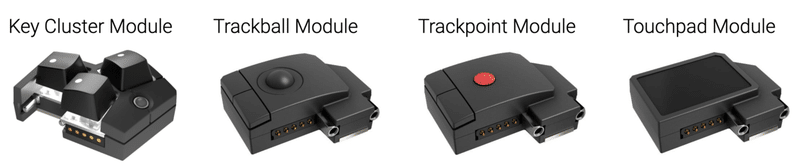
見てもらったほうが早いですが、トラックボール、トラックパッド、Trackpoint、親指キー拡張とモジュールが各種あります。現時点でも十分過ぎる機能ですがここまで拡張できてしまうと他の環境で作業できなくなってしまいそうです。ちなみにモジュールは最近shipmentが開始されました。僕はV2を注文中でおそらくV2と一緒に届くことになるのでモジュールが届くのはだいぶ先になりそうです。
マクロが設定可能になる予定
未だ未実装ですが、将来的にはマクロ機能も実装される予定だそうです。管理画面ではすでにマクロを編集できるようになっていますが編集のみでマクロ機能自体は未だ使用できません。
気になる点
有線
UHK最強なんですが有線なんですよ、、なのでどうしてもデスク周りのシンプルさは多少犠牲になってしまいます、、
ESCキーが無いのでどこかにセットする必要がある
ESCキーが標準レイヤーになく、何かのキーとセットにする必要があります。これは気になる人はだいぶ気になる点かもしれません。
ちょいちょい切れる(謎 V2に期待、、)
これはキーボードを持ち上げたり動かしたりした際にキーボードが反応しなくなるんですよね、、現在のキーマップを表示しているLEDはついているので接続が切れたわけでは無いのですがこれはちょっと不便だと感じます
キーキャップを揃えるのがちと面倒
UHKのキーキャップはサイズが結構特殊なのです。なのでキーキャップの一般的なセットを買ってもUHKには足りないキーが出てきます。(個人的に買ったGMKキーキャップが使えない、、)
スペースキー下のキーがちょっと硬い
スペースキー下のキーをレイヤーの切り替えに使用しており、他のレイヤー使用中はおしっぱなんですが、このキーが硬いのでずっと押しっぱにするにはちょっと疲れます。V2で軽くなっていることを祈ります、、
買っても届かない
これが一番のデメリットかもしれません。現在サイトではV2を販売していますがV2はまだ発送が開始されていません。なのですぐ使いたい人は僕のように中古品のV1を探す必要があります。またモジュールも既にV1を買ったことある人に優先発送なので、僕のようにV2注文してV1買った人にはモジュールが全然届かない状況になります、、気長に待つしかありませんね、、
will I ever own a set that doesn’t have pink and blue? doubtful pic.twitter.com/ChF7otb5yc
— Jess (genius era) (@smaIImood) December 31, 2020
キーキャップが特殊なため上記ツイートのキーキャップを揃えるのに、
Domikeys cyberpunk の alpha, Mods、Mod+、space bar kit × 2 と買い揃えないといけない
最後にキーマップ公開します。
MouseレイヤーとFnレイヤーをほぼ使用しておらずまだまだ改良の余地ありそうです。もしくはFnレイヤーやMouseレイヤーは特定のアプリに特化した専門レイヤーにしてしまってもいいかもしれません。
BASEレイヤー
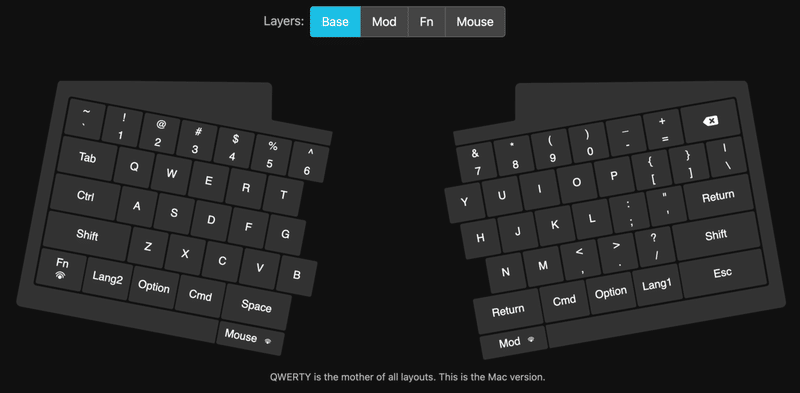
スペースキー下にレイヤー切り替えをアサインし、右でModレイヤー左でMouseレイヤーに切り替えるようにしています。一応ESCキーも右下にアサインし、CmdキーはKarabinarで他のキーと組み合わせず、単体で押したときに英数、かなを切り替えるようになっています。
Modレイヤー
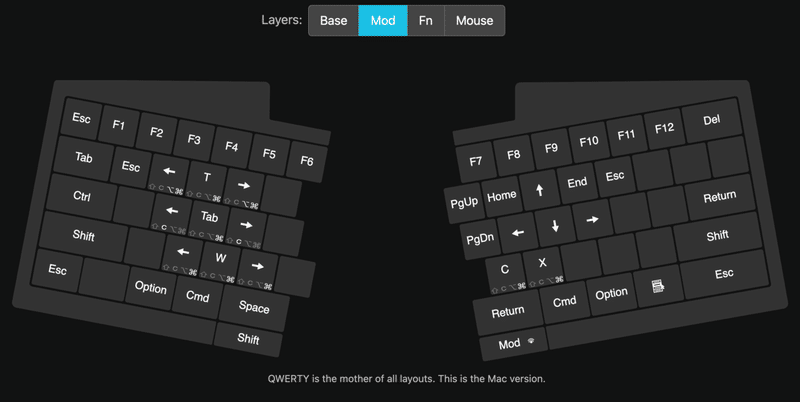
矢印キーが右手のホームポジションにアサインしてあります。Vimの矢印キーと同じにしようかと悩みましたがUHKのデフォルトに合わせました。また矢印キーはShiftキーと組み合わせて選択を行い、コピーやカットをよく行うので、すぐ下に「Cmd + C」と「Cmd + X」をアサインしています。
左手側はウィンドウの左右移動、タブの左右移動、iTermのPaneの左右移動がアサインしてあります。
Mouseレイヤー
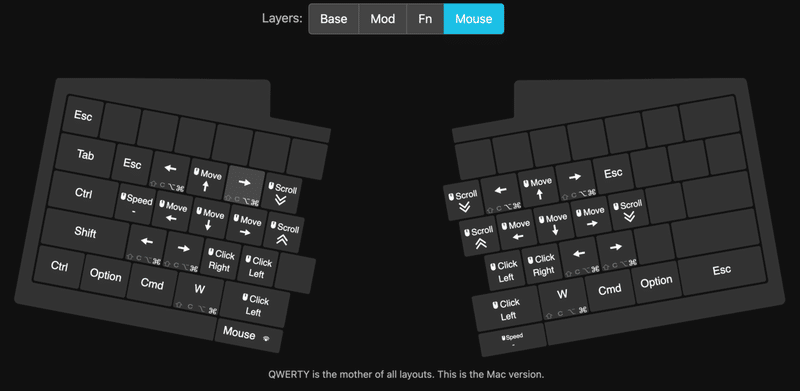
マウスの移動用レイヤーです。Modレイヤーの矢印キーと同じようにキーをアサインしており、左手でも同じように使えるように左右でキーマップを同じにしています。
個人的にMouseレイヤーは使いこなせておらずまだまだ改良の余地がありそうです。
(もしくはトラックパッドなどのモジュールが届いたらここはまったく別のレイヤーにしてしまうかもしれません)
Fnレイヤー
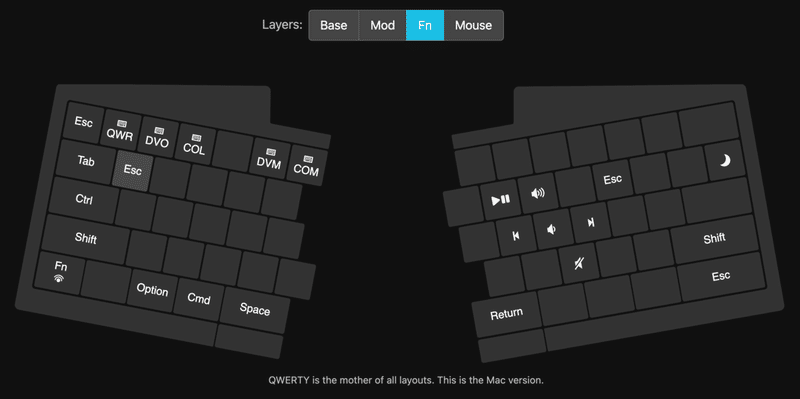
すみませんまったく使ってないですね、、レイヤー一枚無駄にしています、、
最後に
スペースキーが小さいUS配列キーボードを探し求め、自作キーボードに手を出さないと駄目なのだろうかと諦めかけていたときに運命的な出会いを果たすことができました。予定していた自作キーボード以上のものを手に入れることができて今はとても満足しています。スカスカのレイヤーと未だ届いていない追加モジュールがあるので今後また使い勝手に変化がありましたらまたレビュー記事を書きたいと思います。
この記事が気に入ったらサポートをしてみませんか?
